平板怎么下软件教程
在平板电脑普及的今天,如何安全、高效地下载软件是许多用户关心的问题,无论是初次使用平板的新手,还是需要进阶操作的老用户,掌握正确的软件下载方法不仅能提升效率,还能避免设备遭受安全风险,以下将从不同系统、不同场景出发,详细讲解平板下载软件的具体步骤与注意事项。
一、通过官方应用商店下载
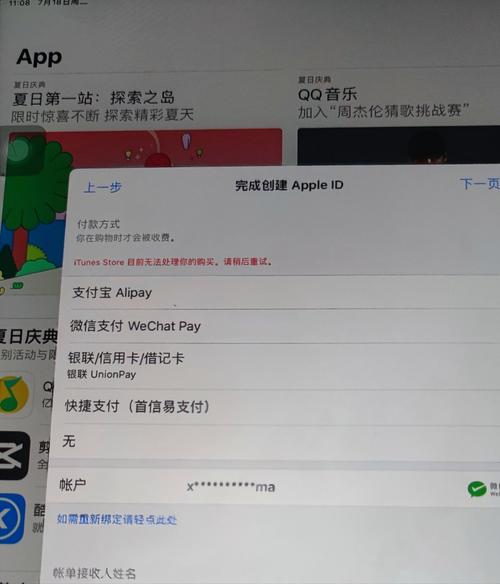
1. 安卓系统(如华为、三星、小米平板)
安卓平板通常预装品牌自带的应用商店(如华为应用市场、小米应用商店),打开应用商店后,可通过以下步骤完成下载:
搜索目标软件:在搜索栏输入软件名称(如“微信”“抖音”),点击“搜索”。
选择正确版本:注意区分“手机版”与“HD版”(专为平板优化的版本),优先选择适配平板的HD版本以提升使用体验。
安装与权限管理:点击“安装”后,系统可能提示应用需要的权限(如摄像头、存储空间),建议根据实际需求授权,避免过度开放权限。
**2. iOS系统(iPad)
iPad用户需通过苹果官方的App Store下载软件:
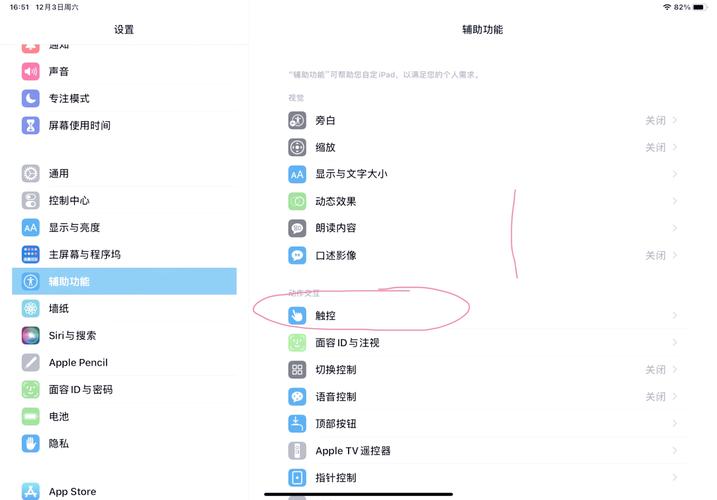
使用Apple ID登录:首次使用需注册或登录账号。
搜索与筛选:通过关键词搜索软件时,可点击“iPad专属”标签,筛选出针对大屏优化的应用。
下载与验证:点击“获取”按钮后,可能需要通过Face ID、Touch ID或密码验证,确保下载行为的安全性。
注意事项:
- 官方商店的软件经过严格审核,安全性较高,建议优先选择。
- 若下载时提示“设备不兼容”,可能是软件版本与系统版本不匹配,需升级系统或寻找替代应用。
二、安装第三方来源的软件
部分软件未在官方商店上架(如企业内部工具、小众应用),此时需通过其他渠道安装,但需注意安全风险。
**1. 安卓平板安装APK文件
开启“允许未知来源”:进入“设置”-“安全”-“更多安全设置”,开启“允许安装外部来源应用”(不同品牌路径略有差异)。
下载APK文件:通过浏览器访问可信网站(如软件官网)下载安装包,避免从论坛、社交平台随意获取。
手动安装与验证:点击下载完成的APK文件,系统会提示安装,安装前可勾选“病毒扫描”功能(部分品牌支持),确保文件安全。
**2. iPad安装第三方软件
苹果系统限制较多,安装非App Store软件需通过以下方式:
企业证书分发:部分企业开发的应用需通过描述文件安装,在Safari浏览器中打开下载链接,根据提示信任证书即可。
TestFlight测试版:开发者可通过苹果TestFlight平台分发测试应用,用户接受邀请后可直接安装。
风险提示:
- 第三方软件可能携带恶意代码,建议安装前查杀病毒,并仅从可信来源获取。
- 频繁安装未经验证的软件可能导致系统卡顿、隐私泄露等问题。
三、常见问题与解决方案
**1. 下载过程中断或失败
检查网络连接:切换Wi-Fi或移动网络,确保信号稳定。
清理存储空间:删除无用文件或应用,释放至少1GB以上空间。
重启设备:长按电源键重启平板,重置网络与系统进程。
**2. 软件安装后无法打开
兼容性问题:部分软件仅支持特定系统版本,需检查更新或联系开发者反馈。
权限冲突:进入“设置”-“应用管理”,为软件开启必要权限(如麦克风、位置)。
3. 提示“账号风险”或“安装限制”
- 苹果设备可能出现“付款方式验证失败”,需在App Store中重新绑定有效的支付方式。
- 安卓设备若频繁弹出风险提示,建议恢复出厂设置或联系品牌客服排查问题。
四、提升下载效率与安全性的技巧
1、定期更新系统:新版本系统通常会修复安全漏洞,提升软件兼容性。
2、使用官方渠道优先:即使是热门软件,也建议通过应用商店下载,避免“山寨版”应用窃取信息。
3、管理自动更新:在应用商店设置中开启“仅Wi-Fi下更新”,避免消耗流量。
4、备份重要数据:安装新软件前,通过云服务备份照片、文档等,防止意外丢失。
作为长期接触各类平板设备的用户,个人认为,下载软件的核心原则是“安全大于便利”,尤其是在安装来源不明的应用时,多一步验证可能避免后续的麻烦,善用平板的分屏功能,搭配适配大屏的HD版软件,才能真正发挥设备的效率优势。









评论列表 (1)
平板下载软件的详细步骤如下:打开平板的应用商店,搜索想要下载的软件,点击下载,等待软件安装完成,最后点击打开即可使用。
2025年07月04日 10:06